Visual Studio Code는 Microsoft에서 개발한 오픈 소스 크로스 플랫폼 코드 편집기입니다. 내장 디버깅 지원, 내장 Git 제어, 구문 강조, 코드 완성, 통합 터미널, 코드 리팩터링 및 스니펫이 있습니다.
Ubuntu 시스템에 Visual Studio Code를 설치하는 가장 쉽고 권장되는 방법은 VS 코드 저장소를 사용하도록 설정하고 명령줄을 통해 VS 코드 패키지를 설치하는 것입니다.
이 튜토리얼은 Ubuntu 18.04용으로 작성되었지만 Ubuntu 16.04에는 동일한 단계를 사용할 수 있습니다.
필수 조건
이 튜토리얼을 계속하기 전에 sudo 권한을 가진 사용자로 로그인했는지 확인하십시오.
Ubuntu에 Visual Studio 코드 설치
Ubuntu 시스템에 Visual Studio 코드를 설치하려면 다음 단계를 수행하십시오.
01. 먼저 패키지 인덱스를 업데이트하고 다음을 입력하여 종속성을 설치합니다.
sudo apt update
sudo apt install software-properties-common apt-transport-https wget
02. 그런 다음 다음 다음 wget 명령을 사용하여 Microsoft GPG 키를 가져옵니다.
wget -q https://packages.microsoft.com/keys/microsoft.asc -O- | sudo apt-key add -
다음을 입력하여 Visual Studio Code 저장소를 실행하십시오.
sudo add-apt-repository "deb [arch=amd64] https://packages.microsoft.com/repos/vscode stable main"
03. 적합한 리포지토리를 활성화한 후 다음을 사용하여 최신 버전의 Visual Studio Code를 설치합니다.
sudo apt update
sudo apt install code
Ubuntu 바탕 화면에 Visual Studio 코드가 설치되어 사용할 수 있습니다.
Visual Studio 코드 시작
이제 VS 코드가 Ubuntu 시스템에 설치되었으므로 명령줄에서 코드를 입력하거나 VS 코드 아이콘(Activities -> Visual Studio Code)을 클릭하여 시작할 수 있습니다.
VS 코드를 처음 시작하면 다음과 같은 창이 나타납니다.
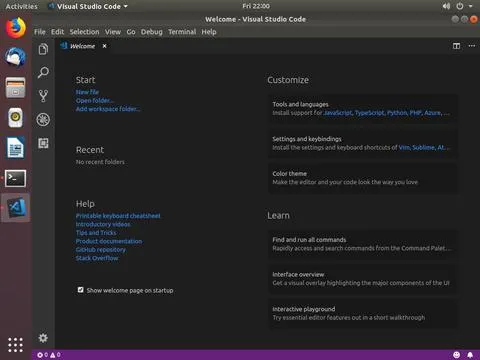
이제 기본 설정에 따라 확장 설치 및 VS 코드 구성을 시작할 수 있습니다.
Visual Studio 코드 업데이트
새 버전이 릴리스되면 데스크톱 표준 소프트웨어 업데이트 도구를 통해 또는 터미널에서 다음 명령을 실행하여 Visual Studio Code 패키지를 업데이트할 수 있습니다.
sudo apt update
sudo apt upgrade
'SW > 리눅스' 카테고리의 다른 글
| CentOS 7 : VNC 설치, 구성하는 방법, 예제, 명령어 (0) | 2021.01.13 |
|---|---|
| Linux : Tmux 설치, 사용하는 방법, 예제, 명령어 (0) | 2021.01.12 |
| CentOS 7 : R 설치하는 방법, 예제, 명령어 (0) | 2021.01.10 |
| Debian 9 : MariaDB 설치하는 방법, 예제, 명령어 (0) | 2021.01.09 |
| Ubuntu 18.04 : Apache에 Nextcloud 설치하는 방법, 예제, 명령어 (0) | 2021.01.08 |